ホームページ >システムチュートリアル >Windowsシリーズ >Win11 でネットワーク カードの MAC アドレスを確認する方法__Win11 コマンドを使用してネットワーク カードの MAC アドレスを取得するチュートリアル
Win11 でネットワーク カードの MAC アドレスを確認する方法__Win11 コマンドを使用してネットワーク カードの MAC アドレスを取得するチュートリアル
- WBOYWBOYWBOYWBOYWBOYWBOYWBOYWBOYWBOYWBOYWBOYWBOYWB転載
- 2024-03-21 10:00:081264ブラウズ
php エディター Youzi は、コマンドを使用して Win11 システムでネットワーク カードの MAC アドレスを取得する方法を紹介します。 Win11 でネットワーク カードの MAC アドレスを表示すると、ユーザーがデバイスを識別し、ネットワーク設定を行うのに役立ちます。簡単な操作で必要な情報を簡単に入手できます。次に、このテクニックを簡単にマスターできるように、Win11 システムでネットワークカードの MAC アドレスを確認する方法を詳しく紹介します。
1. [Win
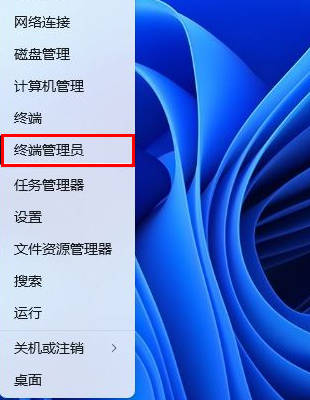 2. ユーザー アカウント制御] ウィンドウを押します。このアプリケーションによるデバイスの変更を許可しますか? [はい] をクリックします。
2. ユーザー アカウント制御] ウィンドウを押します。このアプリケーションによるデバイスの変更を許可しますか? [はい] をクリックします。
##3 . 開いた「管理者: Windows PowerShell」ウィンドウで、[Get-NetAdapter | select Name, MacAddress] コマンドを実行して MAC アドレスを表示します。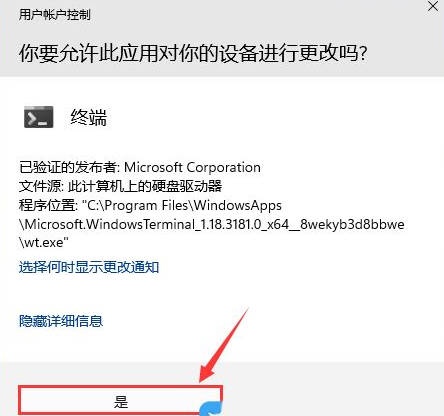
以上がWin11 でネットワーク カードの MAC アドレスを確認する方法__Win11 コマンドを使用してネットワーク カードの MAC アドレスを取得するチュートリアルの詳細内容です。詳細については、PHP 中国語 Web サイトの他の関連記事を参照してください。
声明:
この記事はyunqishi.netで複製されています。侵害がある場合は、admin@php.cn までご連絡ください。

